Pēc uzstādīšana, Actualización y dažu komponentu pielāgošana en LMDEApskatīsim, kā iegūt nedaudz vairāk veiktspējas, it īpaši, ja mums ir mazāk jaudīgi datori vai arī jūs, piemēram, es, esat viens no tiem, kuriem patīk izmantot visas RAM vietas.
Daudzus no tālāk sniegtajiem padomiem var iegūt, izmantojot rīkus, kurus pati Mint iekļauj, tāpēc es jums parādīšu divus veidus, kā to izdarīt.
RCConf.
Pirmā lieta, ko mēs darīsim, ir instalēt sevi rcconf. Šī instalētā pakotne ļaus mums kontrolēt, kuri procesi tiek sākti, kad sistēma startē.
$ sudo aptitude instalējiet rcconf
Kad instalēšanas process ir pabeigts, mēs to varam palaist divos veidos. Ja mēs vēlamies, lai procesi tajā brīdī tiktu izpildīti vai apturēti, mēs izpildām:
$ sudo rcconf - tagad
ja mēs vēlamies, lai procesi tajā brīdī netiktu izpildīti:
$ sudo rcconf
Mums vajadzētu iegūt kaut ko līdzīgu šim:
Tur ar atstarpes taustiņu mēs varam izvēlēties procesu, kuru vēlamies sākt ar sistēmu. Manā gadījumā es noņemu šo:
- exim4 (ja neesam atinstalējuši exim).
- Bluetooth.
- krūzes.
- tiešraides konfigurācija.
- samba.
- noslīpēts.
- portmap (pēc izvēles)
- pppd-dns
Darbvirsmas optimizēšana.
LMDE kā atvasināts no linuxmint, ietver mintools, un starp tiem MintDesktop. Ar MintDesktop Mēs varam darīt vairākas lietas, bet tagad mūs interesē tikai 2 no tām.
Sadaļā Ventanas, mēs atzīmējam opciju, kas ir izcelta zemāk esošajā attēlā.
Tas padarīs atspējotu efektu, kas tiek parādīts, kad mēs maksimizējam vai samazinām logu, un ka, velkot tos, mapju saturs netiek parādīts.
To pašu mēs varam sasniegt, izmantojot Gconf redaktors. Par to mēs izpildām Alt + F2 un mēs rakstām gconf redaktors. Vēlāk mēs to darīsim lietotnes »metacity» general »samazināti_resursi un mēs to izvēlamies.
Likteņu noņemšana.
Viena no lietām, kuras lietotāji izmanto linuxmint viņi sauca, bija iespēja atspējot Laimes, kas ir nekas cits kā ziņa, kas nāk ar dzīvnieku katru reizi, kad mēs atveram konsoli. Ar MintDesktop var sasniegt arī sadaļā termināls.
Vai arī mēs varam vienkārši atvērt termināli un ievietot:
$ sudo gedit /etc/bash.bashrc
Mēs meklējam līniju, kurā teikts:
/ usr / bin / mint-fortune
un mēs to mainām uz:
# / usr / bin / mint-fortune
Lietojumprogrammas startēšanas laikā.
Tagad mēs varam arī mazliet atvieglot sistēmu, noņemot lietojumprogrammas / dēmonus, kas sākas, kad mēs ieejam mūsu sesijā. Par to mēs ejam Izvēlne »Programmas» Preferences »Programmas startēšanas laikā.
Ja vismaz es, noņemiet atzīmi no šīm opcijām:
- Drukas rindas sīklietotne
- Vizuālā palīdzība.
- Personīgo failu koplietošana.
- Attālā darbvirsma.
- Bluetooth pārvaldnieks.
- Rūķu pieteikšanās skaņa.
- mintAtjaunināt.
- mintAugšupielādēt.
- piparmētraLaipni lūdzam.
- Diska paziņojumi.
- Evolution Alert Notifier.
- Pulseaudio skaņas sistēma.
Mums jāpatur prātā, ka es deaktivizēju lietas, kas man nav vajadzīgas. Ja sākumā jums ir nepieciešams sākt kādu no šiem dēmoniem, tad to neatslēdziet. : d
Citas iespējas:
Ja mēs vēlamies iet mazliet tālāk, mēs varam noņemt dažas citas lietas, piemēram, piparmētraMenu un ielieciet ēdienkarti Rūķisvai pārvaldīt tīklu manuāli, nevis ar NetworkManager.
Rezultāts visam, ko es jums parādīju šajā rakstā, ir tāds, ka mans dators ar 1Gb RAM piesakieties ar 68Mb patēriņš RAM.
Ardievas TTY:
Vēl viens resursu optimizācijas veids ir noņemt dažus TTY un izmantot tikai nepieciešamos. Šim nolūkam mēs rediģējam failu / etc / inittab.
sudo gedit / etc / inittab
Mēs skatāmies, kur tas saka:
1: 2345: respawn: / sbin / getty 38400 tty1 2: 23: respawn: / sbin / getty 38400 tty2 3: 23: respawn: / sbin / getty 38400 tty3 4: 23: respawn: / sbin / getty 38400 tty4 5: 23: respawn: / sbin / getty 38400 tty5 6: 23: respawn: / sbin / getty 38400 tty6
un mēs komentējam tos, kas mums nav vajadzīgi. Manā gadījumā es vienmēr atstāju 2:
1: 2345: respawn: / sbin / getty 38400 tty1 2: 23: respawn: / sbin / getty 38400 tty2 # 3: 23: respawn: / sbin / getty 38400 tty3 # 4: 23: respawn: / sbin / getty 38400 tty4 # 5: 23: respawn: / sbin / getty 38400 tty5 # 6: 23: respawn: / sbin / getty 38400 tty6

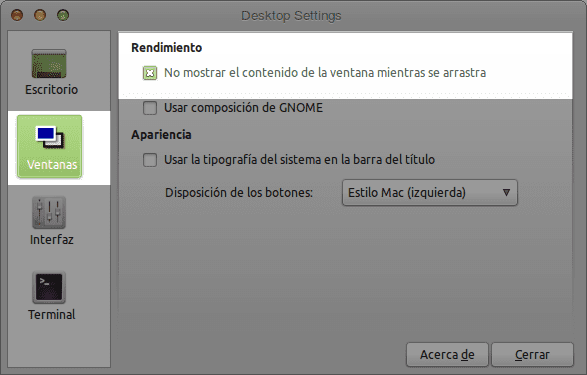
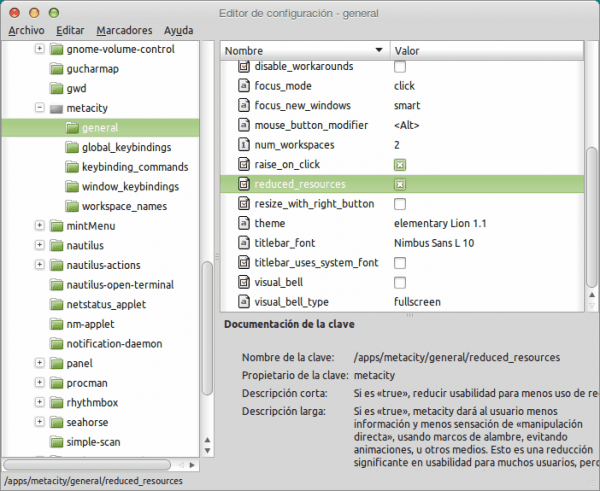

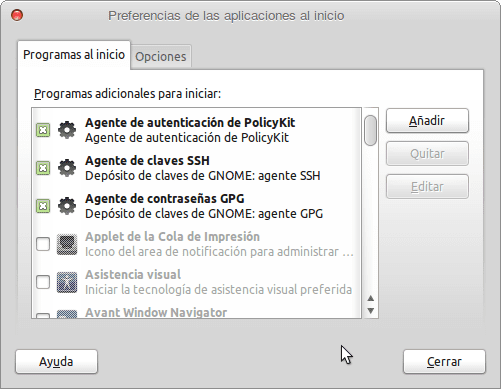
Es jums atstāju +1
sveiks2 😉
Paldies kompai 😀
Vēl viens +1, un, ja būtu +20, es to piešķirtu jums 😉
Es priecājos, ka tas jums kalpo ^ ^
Liels paldies, LMDE rokasgrāmatas ir ļoti noderīgas.
Sveiciens no Čīles.
Man tas ir paticis, esmu to pielietojis un tas ir bijis neticami. Man ir 2 jautājumi par LMDE, un tie ir:
- Kāpēc 64 bitu versija sākas ar gandrīz 80 megabaitiem vairāk nekā 32 bitu versija?
- Vai kāds ir atradis šo apmācību 64 bitu versijā?
PIEZĪME: ka 32 bitu versijā tas rit !!!
Capsol ir ļoti vienkāršs, realitāte ir tāda, ka 64 bitu versijas vienmēr patērēs kaut ko vairāk nekā 32 bitu versijas, un, izmēģinot kde, jums paliks atvērta mute par to, ko tas patērē 64 bitos, nevis parastās lietas, kas notiek pie 32.
Sveicieni
Ļoti laba rakstu sērija, paldies.
Paldies, ka apstājāties pie 😀
Kā es varu mainīt GDE, kas pēc noklusējuma ir LMDE
ļoti labi 🙂